Daha fazla
- Cinsiyet
- Erkek
- Profil Kapağı
- 1522743131
Camera Raw’ın ayarlar menüsüne bir göz atın. Biraz karmaşık görünse de ayarlar menüsünü kullanarak Camera Raw’da çalışmalarınızı daha da kolaylaştırabilirsiniz. Sekmelerin yer aldığı panelde sağda yer alan simgeye tıklayarak ayarlar menüsüne ulaşabilirsiniz. Burada yer alan ayarlar arasında geçiş yapabilirsiniz. Camera Raw’ı ilk defa kullanıyorsanız standart ayarlar “Camera Raw Defaults” ile karşılaşırsınız. Daha önce düzenlediğiniz bir fotoğrafı tekrar açtığınızda “Image Settings”in uygulandığını göreceksiniz. Raw ayar menüsünde fotoğrafınızın önceki ve sonraki halini görebilmek için “Image Settings” ve “Camera Raw Defaults” arasında geçiş yapabilirsiniz.
1 Fotoğrafı Camera Raw’da açma
Fotoğrafınızı Camera Raw’da açtığınızda fotoğraflarınızı ilk olarak temel ayarlarla(Camera Raw Defaults) görüntülenirsiniz ve burada genellikle benzer düzenleyici ayarlarını görürsünüz. “Tint” ve “Blacks” “5” değerindedir. Parlaklık değeri “+50”, kontrast değeri “+25”e ayarlanmıştır. Diğer sürgüler “0” değerindedir.
2 Kullanıcı Tanımlı Ayarlar
Örneğin “Exposure” değerini değiştirin. Ayarlar menüsüne geçtiğinizde “Custom Settings”in etkinleştirildiğini göreceksiniz. Değiştirdiğiniz ayarlar otomatik olarak buraya kaydedilir. Bu ayarları orijinal ayarlara geri döndürmek istiyorsanız, ayarlar menüsünden “Image Settings” ya da “ Camera Raw Default” ayarı ile temel ayarlarınıza geri dönebilirsiniz.
3 Yeni Dosya Açma
“Custom Settings”i kullanarak fotoğrafınızı “Done” seçeneği ile kaydedin ve aynı fotoğrafı tekrar açın. Camera Raw’ın temel ayarlar panelinde önceki değiştirdiğiniz ayarların burada da uygulandığını göreceksiniz. Camera Raw ayarlar menüsünde fotoğrafınızın ayarları artık orijinalinde “Image Settings” olarak gösterilir.
4 Parlaklığı Değiştirme
“Brightness” değerini “60” ve “Fill Light” sürgüsüne de “20” değerini verin. Sonuç hoşunuza gitmediyse “Image Settings” seçeneği ile yaptığınız değişiklikleri geri alın. Fotoğrafınıza daha önceden yapmış olduğunuz değişiklikler sabit kalır ancak sonradan yaptınız değişikler geri alınır. Fotoğrafınızın ayarlarını en başa almak ve ayarları sıfırlamak istiyorsanız “Camera Raw Defaults” seçeneği size yardımcı olur.
Pratik İpucu
Fotoğrafınızın üzerinde yaptığınız değişiklikleri görebilmek için [P] klavye kısa yolu ile ön izleme seçeneğini etkinleştirebilir ya da devre dışı bırakabilirsiniz.

2 Parlaklık Sürgüsü: Camera Raw yaptığınız değişiklikleri “Custom Settings” olarak kaydedir.
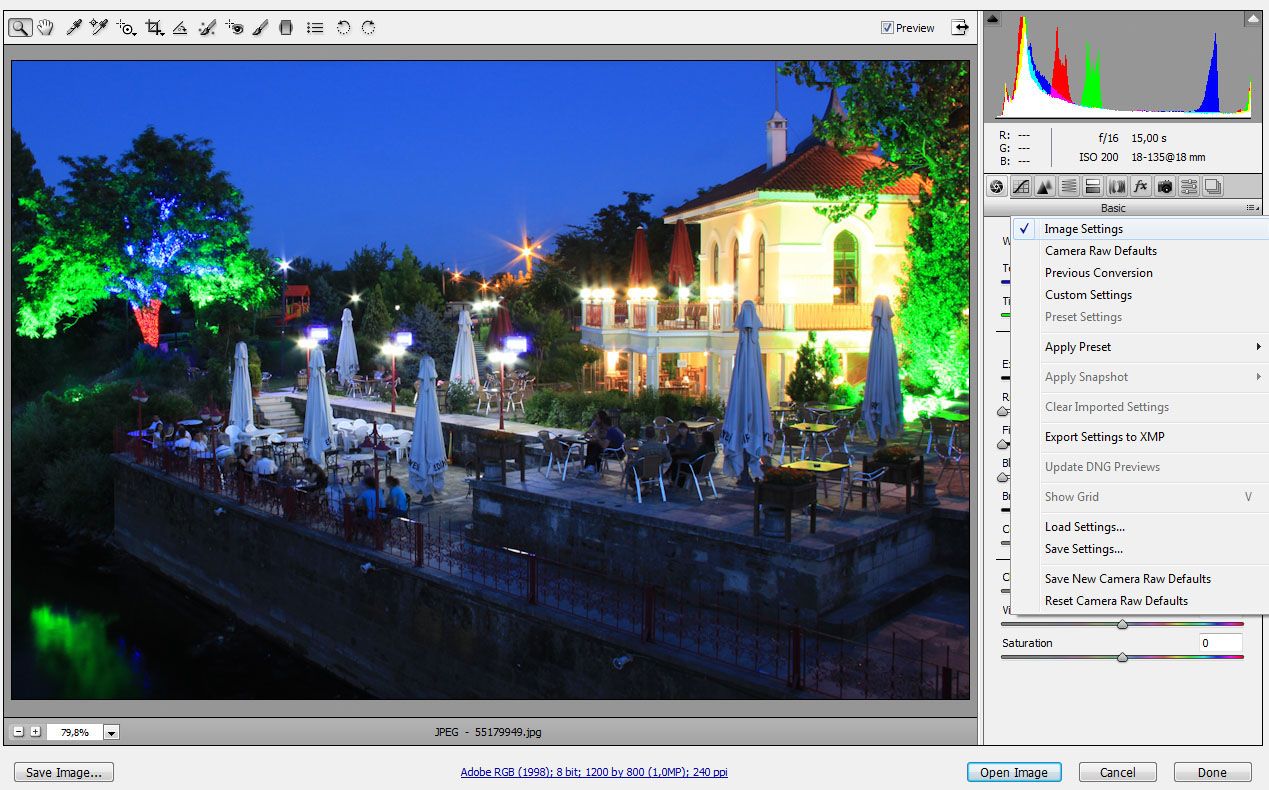
3 Kayıt Sonrası: Aynı ayarlarınız bu kez “Image Settings” ayarları olarak gösterilecek.
1 Fotoğrafı Camera Raw’da açma
Fotoğrafınızı Camera Raw’da açtığınızda fotoğraflarınızı ilk olarak temel ayarlarla(Camera Raw Defaults) görüntülenirsiniz ve burada genellikle benzer düzenleyici ayarlarını görürsünüz. “Tint” ve “Blacks” “5” değerindedir. Parlaklık değeri “+50”, kontrast değeri “+25”e ayarlanmıştır. Diğer sürgüler “0” değerindedir.
2 Kullanıcı Tanımlı Ayarlar
Örneğin “Exposure” değerini değiştirin. Ayarlar menüsüne geçtiğinizde “Custom Settings”in etkinleştirildiğini göreceksiniz. Değiştirdiğiniz ayarlar otomatik olarak buraya kaydedilir. Bu ayarları orijinal ayarlara geri döndürmek istiyorsanız, ayarlar menüsünden “Image Settings” ya da “ Camera Raw Default” ayarı ile temel ayarlarınıza geri dönebilirsiniz.
3 Yeni Dosya Açma
“Custom Settings”i kullanarak fotoğrafınızı “Done” seçeneği ile kaydedin ve aynı fotoğrafı tekrar açın. Camera Raw’ın temel ayarlar panelinde önceki değiştirdiğiniz ayarların burada da uygulandığını göreceksiniz. Camera Raw ayarlar menüsünde fotoğrafınızın ayarları artık orijinalinde “Image Settings” olarak gösterilir.
4 Parlaklığı Değiştirme
“Brightness” değerini “60” ve “Fill Light” sürgüsüne de “20” değerini verin. Sonuç hoşunuza gitmediyse “Image Settings” seçeneği ile yaptığınız değişiklikleri geri alın. Fotoğrafınıza daha önceden yapmış olduğunuz değişiklikler sabit kalır ancak sonradan yaptınız değişikler geri alınır. Fotoğrafınızın ayarlarını en başa almak ve ayarları sıfırlamak istiyorsanız “Camera Raw Defaults” seçeneği size yardımcı olur.
Pratik İpucu
Fotoğrafınızın üzerinde yaptığınız değişiklikleri görebilmek için [P] klavye kısa yolu ile ön izleme seçeneğini etkinleştirebilir ya da devre dışı bırakabilirsiniz.
2 Parlaklık Sürgüsü: Camera Raw yaptığınız değişiklikleri “Custom Settings” olarak kaydedir.
3 Kayıt Sonrası: Aynı ayarlarınız bu kez “Image Settings” ayarları olarak gösterilecek.